状況画面で、運用状況の表示を行う操作について説明します。
状況画面は、システム管理者および部門管理者でログインした場合に表示されます。
メインメニューから参照する手順を、以下に示します。
メインメニューにログインします。
→状況画面が表示されます。
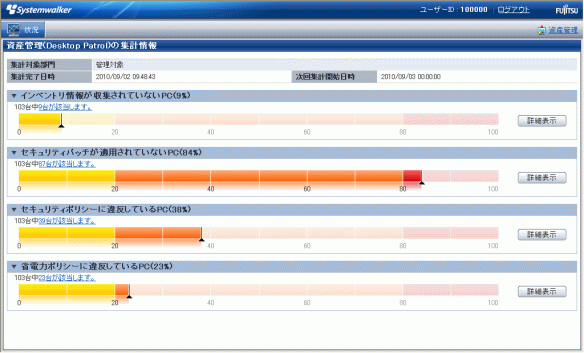
操作権限によって、状況の確認できる範囲が異なります。
操作権限 | 確認範囲 |
|---|---|
システム管理者 | Systemwalker Desktop Patrolシステム全体の状況が確認できます。 「未配置」に関する状況の確認も可能です。 |
部門管理者 | 部門管理者が所属する部門全体の状況が確認できます。 |
表示項目
各表示項目について、以下に示します。
![]()
項目 | 内容 |
|---|---|
状況 | Systemwalker Desktop Patrolの運用状況を一目で確認できる画面となります。 |
ユーザーID | ログインしたユーザーIDが表示されます。 |
資産管理 | 資産管理に関する詳細情報を参照する場合、または、状況画面に関する設定を行う場合に、本リンクをクリックしてください。 |
![]()
項目 | 内容 |
|---|---|
集計対象部門 | 状況画面に出力する集計部門の範囲を示します。 集計対象となる部門の範囲は、ログインIDの権限によって異なります。 システム管理者:管理対象(全部門が対象) 部門管理者 :自分が所属する部門(下の階層も含めます) |
集計完了日時 | 集計が完了した日時を示します。 状況画面に出力している集計情報がいつの時点の集計情報なのかを、本情報で判断することができます。 集計中の場合は、日時の後に「(集計中)」と表示されます。 日時が表示されていない場合は、一度も集計されていない場合です。 |
次回集計開始日時 | 次回に集計を開始する日時を示します。 状況画面の情報が更新されるタイミングを、本情報から予測することができます。 |
各集計項目の表示形式について、「インベントリ情報が収集されていないPC」を例に説明します。
[詳細表示]ボタンをクリックしていない場合

[詳細表示]ボタンをクリックした場合
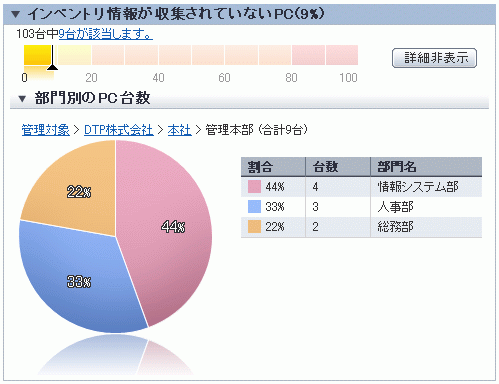
項目 | 内容 |
|---|---|
| 集計対象部門の全PCに対して、本集計項目に該当するPCの割合を示します。。 |
| 集計対象部門の全PCに対して、本集計項目に該当するPCの台数を示します。 該当台数のリンクをクリックすることで、本集計項目に該当するPCのみを一覧として表示します。 |
| 集計対象部門の全PCに対して、本集計項目に該当するPCの割合を棒グラフで示します。 割合は、50%未満の場合は小数第一位を切り上げ、50%以上の場合は少数第一を切り捨てて、整数値のみを表現します。 |
| 各集計項目の詳細情報を参照する場合に「詳細表示」ボタンをクリックします。集計項目に該当するPCが存在しない場合は本ボタンをクリックすることはできません。 詳細情報を閉じる場合は「詳細非表示」ボタンをクリックします。 |
注意
資産管理画面が表示されている際に、状況画面をログアウトした場合
資産管理画面は別ウィンドウで表示されているため、状況画面をログアウトしても、資産管理画面は表示されたままとなる場合があります。
その際に、資産管理画面を操作すると以下のような画面となり操作できません。
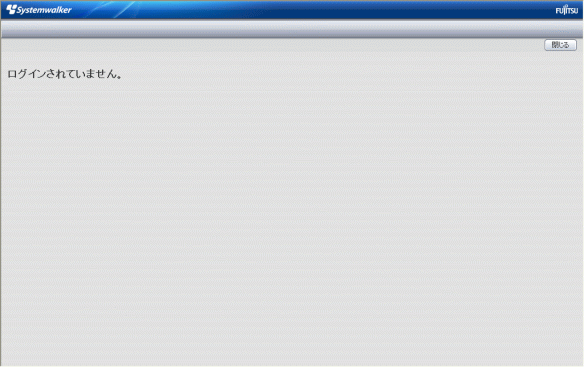
状況画面で表示される集計項目別の表示内容について示します。
インベントリ情報が収集されていないPC
インベントリ情報が正常に収集・通知されない状態のPCが何台存在するか確認する際に、「インベントリ情報が収集されていないPC」を参照します。
以下の項目別に参照できます。
指定した期間以上インベントリ情報が収集されていないPCの存在台数と全体での割合(%)
該当PCの部門別での台数と割合(%)
「インベントリ情報が収集されていないPC」の情報は、“3.1.6 運用状況の表示に関する設定を行う”で設定した内容で集計された結果が、状況画面で表示されます。
[詳細表示]ボタンをクリックすると、本項目に該当するPCの部門別の情報が表示されます。
各表示の参照の仕方については、“3.2.11.3 集計項目別の詳細情報を参照する”を参照してください。
PC台数のリンクをクリックすると、該当するPCの一覧が表示されますので、必要に応じて対処してください。
セキュリティパッチが適用されていないPC
ソフトウェア辞書でサポートしているセキュリティパッチが適用されていないPCを確認する際に、「セキュリティパッチが適用されていないPC」を参照します。
以下の項目別に参照できます。
指定したセキュリティパッチの適用が完了していないPCの存在台数と全体での割合(%)
該当PCの部門別での台数と割合(%)
「セキュリティパッチが適用されていないPC」の情報は、“3.1.6 運用状況の表示に関する設定を行う”で設定した内容で集計された結果が、状況画面で表示されます。
[詳細表示]ボタンをクリックすると、本項目に該当するPCの部門別の情報が表示されます。
各表示の参照の仕方については、“3.2.11.3 集計項目別の詳細情報を参照する”を参照してください。
PC台数のリンクをクリックすると、該当するPCの一覧が表示されますので、必要に応じて対処してください。
[PC詳細]-[未適用パッチ情報]には適用が必要なセキュリティパッチが表示されています。
セキュリティポリシーに違反しているPC
割り当てられたセキュリティポリシーに違反しているPCを確認する際に、「セキュリティポリシーに違反しているPC」を参照します。
以下の項目別に参照できます。
セキュリティポリシーに違反しているPCの存在台数と全体での割合(%)
該当PCの部門別での台数と割合(%)
項目別の該当PCの台数と割合(%)
「セキュリティポリシーに違反しているPC」の情報は、“3.1.6 運用状況の表示に関する設定を行う”で設定した内容で集計された結果が、状況画面で表示されます。
[詳細表示]ボタンをクリックすると、本項目に該当するPCの部門別の情報を表示します。
表示例を以下に示します。
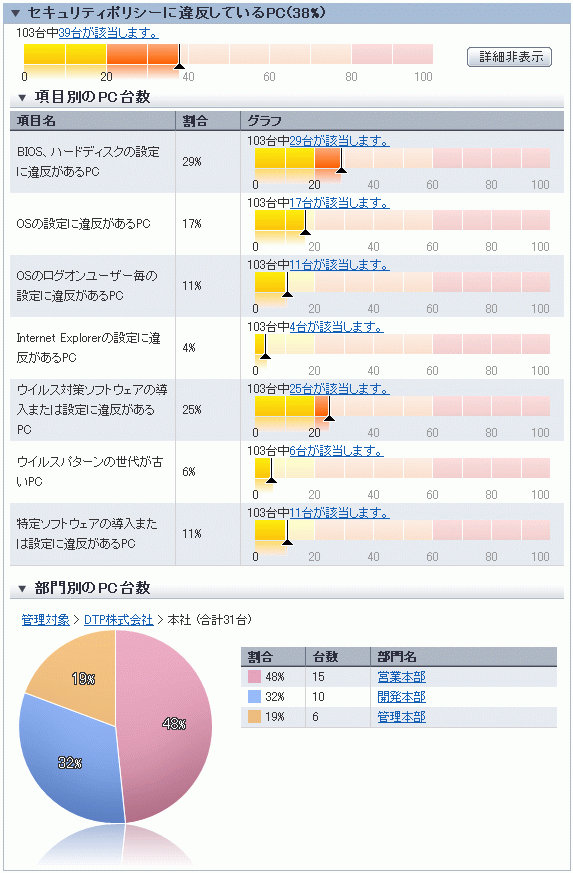
各表示の参照の仕方については、“3.2.11.3 集計項目別の詳細情報を参照する”を参照してください。
PC台数のリンクをクリックすると、該当するPCの一覧が表示されますので、必要に応じて対処してください。
各違反PCの情報は、[PC詳細]-[セキュリティ情報]および[未適用パッチ情報]の画面で確認することができます。各項目の説明を、以下の表に示します。
項目別 | 説明 | |
|---|---|---|
セキュリティポリシーに違反しているPC | セキュリティポリシーに違反のあるPC台数です。 選択すると、[各項目の詳細]に[部門別のPC台数]と[項目別のPC台数]が表示されます。 | |
部門別のPC台数 | リスト項目の部門別の内訳です。 | |
項目別のPC台数 | BIOS、ハードディスクの設定に違反があるPC | 監査内容については、“表3.1 BIOS、ハードディスクの設定に違反があるPC”を参照してください。 |
OSの設定に違反があるPC | 監査内容については、“表3.2 OSの設定に違反があるPC”を参照してください。 | |
OSのログオンユーザー毎の設定に違反があるPC | 監査内容については、“表3.3 OSのログオンユーザー毎の設定に違反があるPC”を参照してください。 | |
Internet Explorerの設定に違反があるPC | 監査内容については、“表3.4 Internet Explorerの設定に違反があるPC”を参照してください。 | |
ウイルス対策ソフトウェアの導入または設定に違反があるPC | 監査内容については、“表3.5 ウイルス対策ソフトウェアの導入または設定に違反があるPC”を参照してください。 | |
ウイルスパターンの世代が古いPC | 監査内容については、“表3.6 ウイルスパターンの世代が古いPC”を参照してください。 | |
特定のソフトウェアの導入または設定に違反があるPC | 監査内容については、“表3.7 特定ソフトウェアの導入または設定に違反があるPC”を参照してください。 | |
※1つの項目内で複数の異常があった場合でも、累計はせずPC1台の異常としてカウントします。
判定基準の詳細は以下のとおりです。
[判定結果]が●のPCが「セキュリティポリシーに違反しているPC」としてカウントされます。
項目 | 監査設定 | 設定状態 | 判定結果 |
|---|---|---|---|
BIOS起動 | 監査しない | - | |
監査する | 収集不可 | ||
設定なし | ● | ||
設定あり | |||
診断結果修正(*1) | |||
ノートPCのみ 監査する | 収集不可 | ||
設定なし | ●(*2) | ||
設定あり | |||
診断結果修正(*1) | |||
BIOS設定 | 監査しない | - | |
監査する | 収集不可 | ||
設定なし | ● | ||
設定あり | |||
診断結果修正(*1) | |||
ノートPCのみ 監査する | 収集不可 | ||
設定なし | ●(*2) | ||
設定あり | |||
診断結果修正(*1) | |||
BIOS設定 ハードディスク | 監査しない | - | |
監査する | 収集不可 | ||
設定なし | ● | ||
設定あり | |||
診断結果修正(*1) | |||
ノートPCのみ 監査する | 収集不可 | ||
設定なし | ●(*2) | ||
設定あり | |||
診断結果修正(*1) |
*1) CTからセキュリティの診断結果を手動で「監査OK」と修正した場合
*2) ノートPCのみ判定対象
項目 | 監査設定 | 設定状態 | 判定結果 |
|---|---|---|---|
OSのサポート状況 | 監査しない 表示しない | - | |
監査する | 収集不可 | ||
不適切 (OS/SPが古い) | ● | ||
適切 | |||
診断結果修正(*1) | |||
自動ログオン | 監査しない | - | |
監査する | 収集不可 | ||
自動ログオンあり | ● | ||
自動ログオンなし | |||
ようこそ画面 | 監査しない | - | |
監査する | 収集不可 | ||
表示する | ● | ||
表示しない | |||
最後のユーザー名 | 監査しない | - | |
監査する | 収集不可 | ||
表示する | ● | ||
表示しない | |||
Guestアカウントの セキュリティ | 監査しない | - | |
監査する | 収集不可 | ||
パスワード未設定 | ● | ||
パスワードがユーザー名と一致 | ● | ||
パスワード設定あり | |||
収集対象外 | |||
アカウントがOFF | |||
アカウントが無効 | |||
パスワードの複雑さの有無 | 監査しない | - | |
監査する | 収集不可 | ||
無効 | ● | ||
有効 | |||
自動更新の設定 | 監査しない | - | |
監査する | 収集不可 | ||
無効 | ● | ||
有効(詳細不明) | |||
有効(インストールは手動) | |||
有効(自動) | |||
有効(更新のみの通知) | |||
ユーザーアカウント制御(UAC) | 監査しない | - | |
監査する | 収集不可 | ||
無効 | ● | ||
有効 | |||
安全でない共有フォルダ | 監査しない | - | |
監査する | 収集不可 | ||
全てのアクセス権がない場合はOK | 共有フォルダなし | ||
共有フォルダあり | ● | ||
読み取りのみ許可の場合はOK | 書き込み権限のある共有フォルダなし | ||
書き込み権限のある共有フォルダあり | ● | ||
スタンバイ回復時のパスワード入力 | 監査しない | - | |
監査する | 収集不可 | ||
設定なし | ● | ||
設定あり |
*1) CTからセキュリティの診断結果を手動で「監査OK」と修正した場合
項目 | 監査設定 | 設定状態 | 判定結果 |
|---|---|---|---|
スクリーンセーバー | 監査しない | - | |
監査する | 収集不可 | ||
起動しない | ●(*3) | ||
起動する | |||
スクリーンセーバーパスワード | 監査しない | - | |
監査する | 収集不可 | ||
設定なし | ●(*3) | ||
設定あり | |||
ログオンユーザーのパスワード | 監査しない | - | |
監査する | 収集不可 | ||
パスワードが未設定 | ●(*3) | ||
パスワードがユーザー名と一致 | ●(*3) | ||
設定あり | |||
収集対象外 |
*3) 対象のPCのWindowsログオンユーザーの中に一人でも違反があれば、そのセキュリティ項目は違反と見なされる
項目 | 監査設定 | 設定状態 | 判定結果 |
|---|---|---|---|
インターネットゾーン | 監査しない | - | |
「中低」以上をOK | 「中低」未満 | ● | |
「中低」以上 | |||
「中」以上をOK | 「中」未満 | ● | |
「中」以上 | |||
「中高」以上をOK | 「中高」未満 | ● | |
「中高」以上 | |||
「高」以上をOK | 「高」未満 | ● | |
「高」以上 | |||
「カスタマイズ」をOK | 「カスタマイズ」 | ||
「カスタマイズ」をNG | 「カスタマイズ」 | ● |
項目 | 監査設定 | 設定状態 | 判定結果 |
|---|---|---|---|
ウイルス対策ソフトウェアの導入状況 | 監査しない | - | |
監査する | 収集不可 | ||
未インストール | ● | ||
インストール済み | |||
診断結果修正(*1) | |||
ウイルス対策ソフトウェアのリアルタイム検索 | 監査しない | - | |
監査する | 収集不可 | ||
設定なし | ● | ||
1個設定 | |||
2個以上設定 | |||
診断結果修正(*1) | |||
ウイルス対策ソフトウェアの定時スキャン状況 | 監査しない | - | |
監査する | 収集不可 | ||
設定不足 | ● | ||
設定済み(スキャン実施日が古い) | ● | ||
設定済み | |||
診断結果修正(*1) | |||
ウイルス対策ソフトウェアのスキャン対象範囲 | 監査しない | - | |
監査する | 収集不可 | ||
設定なし | ● | ||
設定あり | |||
診断結果修正(*1) |
*1) CTからセキュリティの診断結果を手動で「監査OK」と修正した場合
項目 | 監査設定 | 設定状態 | 判定結果 |
|---|---|---|---|
ウイルス対策ソフトウェアのウイルスパターン状況 | 監査しない | - | |
1~10 OKとする世代数(監査する) | 収集不可 | ||
設定ポリシーより新しい | |||
設定ポリシーより古い | ● | ||
10世代より古い | ● | ||
ウイルス対策ソフト未インストール | ● | ||
診断結果修正(*1) |
*1) CTからセキュリティの診断結果を手動で「監査OK」と修正した場合
項目 | 監査設定 | 設定状態 | 判定結果 |
|---|---|---|---|
ファイアウォール | 監査しない | - | |
監査する | 収集不可 | ||
設定なし | ● | ||
1個設定 | |||
2個以上設定 | ● | ||
暗号化ソフトウェアの導入状況 | 監査しない | - | |
監査する | 収集不可 | ||
未インストール | ● | ||
インストール済み | |||
診断結果修正(*1) | |||
Googleデスクトップ「複数のコンピュータ上のデータ検索」 | 監査しない | - | |
監査する | 収集不可 | ||
未インストール | |||
有効 | ● | ||
無効 | |||
禁止ソフトウェアの検出状況 | 監査しない | - | |
監査する | 収集不可 | ||
禁止アプリあり | ● | ||
禁止アプリなし |
*1) CTからセキュリティの診断結果を手動で「監査OK」と修正した場合
省電力ポリシーに違反しているPC
割り当てられた省電力ポリシーに違反しているPCを確認する際に、「省電力ポリシーに違反しているPC」を参照します。
以下の項目別に参照できます。
省電力ポリシーに違反しているPCの存在台数と全体での割合(%)
該当PCの部門別での台数と割合(%)
項目別の該当PCの台数と割合(%)
「省電力ポリシーに違反しているPC」の情報は、“3.1.6 運用状況の表示に関する設定を行う”で設定した内容で集計された結果が、状況画面で表示されます。
[詳細表示]ボタンをクリックすると、本項目に該当するPCの部門別の情報を表示します。
表示例を以下に示します。
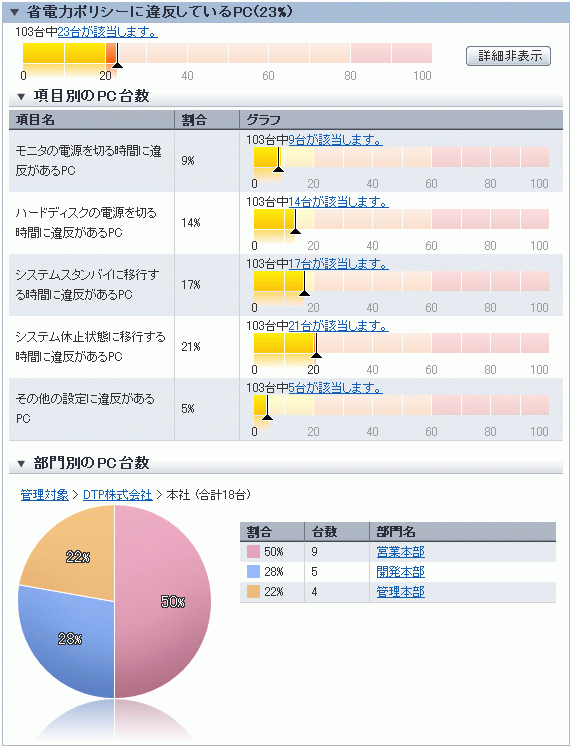
各表示の参照の仕方については、“3.2.11.3 集計項目別の詳細情報を参照する”を参照してください。
PC台数のリンクをクリックすると、該当するPCの一覧が表示されますので、必要に応じて対処してください。
各違反PCの情報は、[PC詳細]-[省電力情報]の画面で確認することができます。各項目の説明を、以下の表に示します。
項目別 | 説明 | |
|---|---|---|
省電力ポリシーに違反しているPC | 省電力ポリシーに違反のあるPC台数です。 選択すると、[各項目の詳細]に[部門別のPC台数]と[項目別のPC台数]が表示されます。 | |
部門別のPC台数 | リスト項目の部門別の内訳です。 | |
項目別のPC台数 | モニタの電源を切る時間に違反があるPC | 監査内容については、“表3.8 監査項目内容”の[モニタの電源を切る時間]の項目を参照してください。 |
ハードディスクの電源を切る時間に違反があるPC | 監査内容については、“表3.8 監査項目内容”の[ハードディスクの電源を切る時間]の項目を参照してください。 | |
システムスタンバイに移行する時間に違反があるPC | 監査内容については、“表3.8 監査項目内容”の[システムスタンバイに移行する時間]の項目を参照してください。 | |
システム休止状態に移行する時間に違反があるPC | 監査内容については、“表3.8 監査項目内容”の[システム休止状態に移行する時間]の項目を参照してください。 | |
その他の違反があるPC | 監査内容については、“表3.8 監査項目内容”の[その他の設定]の項目を参照してください。 | |
※ノートPCの場合、電源接続時とバッテリ使用時の両方の設定から違反しているかを判別します。
※1つの項目内で複数の異常があった場合でも、累計はせずPC1台の異常としてカウントします。
※異常のあるPC台数が存在しない項目は表示しません。
判定基準の詳細は以下のとおりです。
[判定結果]が●のPCが「省電力ポリシーに違反しているPC」としてカウントされます。
項目 | 項目 | 設定状態 | 判定結果 | |
|---|---|---|---|---|
モニタの電源を切る時間 | 監査しない | - | ||
なしをOKとする | - | |||
○○以内をOKとする | 収集不可 | |||
○○以内 | ||||
○○よりも大きい | ● | |||
ハードディスクの電源を切る時間 | 監査しない | - | ||
なしをOKとする | - | |||
○○以内をOKとする | 収集不可 | |||
○○以内 | ||||
○○よりも大きい | ● | |||
システムスタンバイに移行する時間 | 監査しない | - | ||
なしをOKとする | - | |||
○○以内をOKとする | 収集不可 | |||
○○以内 | ||||
○○よりも大きい | ● | |||
システム休止状態に移行する時間 | 監査しない | - | ||
なしをOKとする | - | |||
○○以内をOKとする | 収集不可 | |||
○○以内 | ||||
○○よりも大きい | ● | |||
その他の設定 | ハイブリッドスリープの動作 | 監査しない | - | |
オンをOKとする | 収集不可 | |||
オフ | ● | |||
オン | ||||
プロセッサの動作 | 監査しない | - | ||
バランス重視 | 収集不可 | |||
[最小のプロセッサの状態]の設定値が5%以下 | ||||
[最小のプロセッサの状態]の設定値が5%より大きい | ● | |||
省電力重視をOKとする | 収集不可 | |||
[最小のプロセッサの状態]の設定値が0% | ||||
[最小のプロセッサの状態]の設定値が0%以外 | ● | |||
USBの選択的な中断の設定 | 監査しない | - | ||
有効をOKとする | 収集不可 | |||
[USBの選択的な中断の設定]の設定値が[無効] (*2) | ● | |||
[USBの選択的な中断の設定]の設定値が[有効] (*2) | ||||
ディスプレイの明るさの設定 | 監査しない | - | ||
暗い~普通の明るさをOKとする | 収集不可 | |||
70%以下 | ||||
70%よりも大きい | ● | |||
暗い設定をOKとする | 収集不可 | |||
40%以下 | ||||
40%よりも大きい | ● | |||
※ノートPCの場合、[電源に接続]、[バッテリ使用]のいずれかの設定が違反していた場合、違反PCとしてカウントします。
*1) Windows Vista以降のOSのみが対象となります。それ以前のOSの場合、「収集不可」となります。
*2) Windows 7では、設定名が[USBのセレクティブサスペンドの設定]となります。
各集計項目情報表示で、[詳細表示]ボタンをクリックしたときに表示される詳細情報の形式について説明します。
詳細情報「部門別のPC台数」
本画面は、各集計項目に該当するPCを部門別に表したものです。
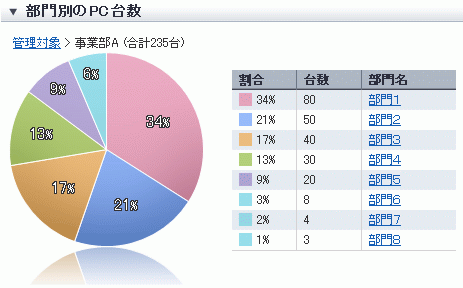
項目 | 内容 |
|---|---|
| 円グラフが指している部門を示します。 リンクがない部門名:現在表示している部門 リンクがある部門名:上位の部門 リンクをクリックすることで、クリックした部門に関する詳細情報に切り替わります。(*1) 部門名の後の()内は、集計項目に該当する部門内のPC台数を示します。 |
| 集計項目に該当するPCを、部門別で示します。 台数の多い部門から順に表示しており、各項目の意味は以下となります。 割合 現在表示している部門のうち、集計項目に該当するPCが部門内に占める割合を示します。 割合は小数第二位を四捨五入しており、整数値のみを表現します。 従って、合計が100%にならない場合があります。 台数 集計項目に該当するPCの台数を示します。 部門名 部門名を表示します。リンクをクリックすることで、クリックした部門に関する詳細情報に切り替わります。(*1) 円グラフで表示している部門自身の場合は「-」と表現します。 また、以下の場合はクリックすることができません。 最下層の部門 未配置 円グラフで表示している部門自身 |
| 順位が占める割合を円グラフで示します。(*2) 割合は小数第二位を四捨五入しており、整数値のみを表現します。 従って、合計が100%にならない場合があります。 |
*1:部門の構成が複数の階層になっている場合に、階層ごとに出力できます。
*2:円グラフは台数の多いものから順に台数別で色分けされ、6番目以降の台数は一つの色で表現されます。
円グラフの例を以下に示します。
すべての部門が異なった台数の場合の表示例
部門1から部門8まですべての部門が異なる台数の場合、6番目以降の部門6から部門8までが、一つの色で表現されます。
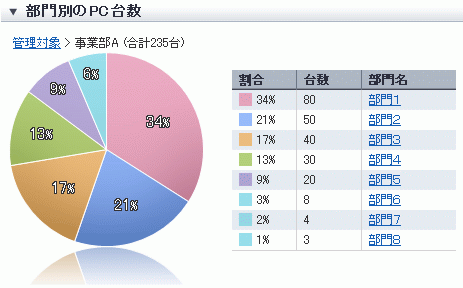
5番目までに同一の台数が存在した場合の表示例
5番目までの部門1と部門2が同一の台数であった場合、部門1および部門2は、同一の色で表示されます。
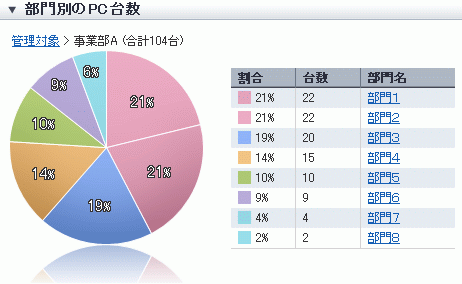
詳細情報「項目別のPC台数」
本画面は、各集計項目に該当するPCをポリシーの項目別に表したものです。「セキュリティポリシーに違反しているPC」の場合を例に説明します。
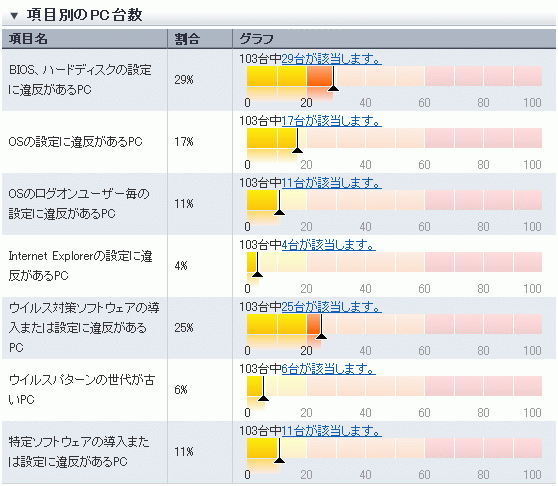
項目 | 内容 |
|---|---|
項目名 | セキュリティポリシー、もしくは、省電力ポリシーの項目名を表示します。 リンクをクリックすることで、クリックした項目が違反しているPCの詳細情報に切り替わります。 |
割合 | ポリシーを割り当てたPCの内、各項目に対して違反しているPCの割合です。 |
グラフ | 割合を棒グラフで視覚的に表示したものです。 |
状況表示画面の該当台数のリンクをクリックすることで、集計項目に該当するPCのみを一覧として参照することができます。
本画面は、状況画面とは別のウィンドウで表示されます。
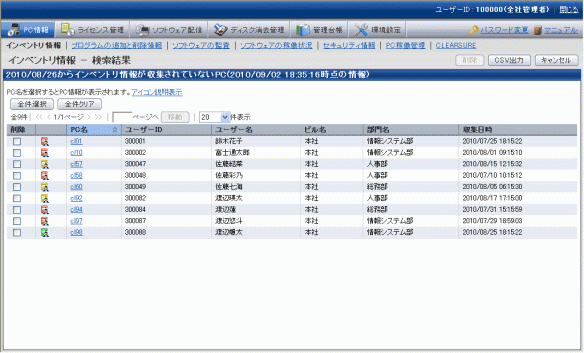
本画面の項目は、[インベントリ情報]-[表示項目設定]で設定した項目で表示します。
該当するPCを参照し、必要に応じて対処してください。
[キャンセル]ボタンをクリックすることで、インベントリ情報の初画面に戻ることができます。
注意
表示した時点のインベントリ情報を元に、集計項目に該当するPCを表示します。
従って、状況画面で表示されている該当PC台数とは異なる場合があります。
Systemwalker Desktop Keeperが導入されている場合は、状況画面にSystemwalker Desktop Patrolの資産管理情報と、Systemwalker Desktop Keeperのログ管理情報が表示されます。
Systemwalker Desktop Keeperが導入されている場合の状況画面を、以下に示します。
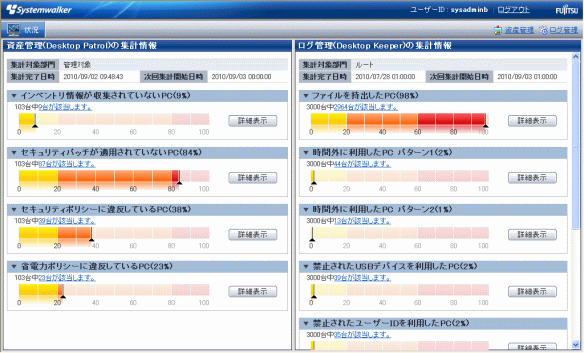
グローバルナビゲーションの「ログ管理」のリンクをクリック、またはログ管理(Desktop Keeper)の集計情報に表示されている各集計項目のリンクをクリックすることで、別ウィンドウでSystemwalker Desktop Keeperの画面が表示されます。
[環境設定]-[オプション]-[状況に関する設定]の「Desktop KeeperのURL」で指定しているに関わらず、ログ管理(Desktop Keeper)の集計情報が表示されない場合は、以下の原因が考えられます。
[環境設定]-[オプション]-[状況に関する設定]の「Desktop KeeperのURL」で指定したURLが正しくない
→正しいURLを指定してください。
「Desktop KeeperのURL」で指定したURLが正しいにも関わらず、ブラウザを使用している環境ではアクセスできない
→ブラウザの設定を見直してください。プロキシサーバーの設定等に問題がなければ、「イントラネット」または「信頼済みサイト」のゾーンの[サイト]にDesktop Keeperのサイト(URL)を登録してください。
ログインしたユーザーIDまたはパスワードがSystemwalker Desktop Keeperに設定されていない
→Systemwalker Desktop KeeperにユーザーIDおよびパスワードを設定してください。
ログインしたユーザーIDまたはパスワードが誤っている
→Systemwalker Desktop Keeperに登録したユーザーIDおよびパスワードを見直してください。
なお、グローバルナビゲーションの「ログ管理」をクリックすることで上記の事象がメッセージとして出力されます。
注意
Systemwalker Desktop Keeperの状況表示およびログ管理の画面を表示する際に、セキュリティ保護に関するInternet Explorerの警告ダイアログが表示される場合がありますが、保護されていない項目も表示するように選択してください。
ログインIDの自動認証(SSO)
Systemwalker Desktop PatrolとSystemwalker Desktop Keeperの各製品でユーザーIDやパスワードの管理を行う必要があり、各製品で管理しているユーザーIDとパスワードが一致することによって、各製品の状況が表示されるようになります。
なお、Systemwalker Desktop PatrolではログインIDは大文字小文字を区別しますが、Systemwalker Desktop Keeperでは区別しません。
Systemwalker Desktop Keeperからログインを行う場合は、Systemwalker Desktop PatrolのログインIDを意識(大文字小文字を区別)してログインしてください。大文字小文字を間違えた場合はSystemwalker Desktop Patrol の状況は表示されません。
Systemwalker Desktop PatrolとSystemwalker Systemwalker Desktop KeeperでログインIDの権限が異なる場合
Systemwalker Desktop PatrolとSystemwalker Desktop Keeperの各製品でユーザーIDやパスワードの管理を行うため、誤って製品間で異なった権限を設定される場合があります。
その場合は個々の権限に従った情報が表示されます。
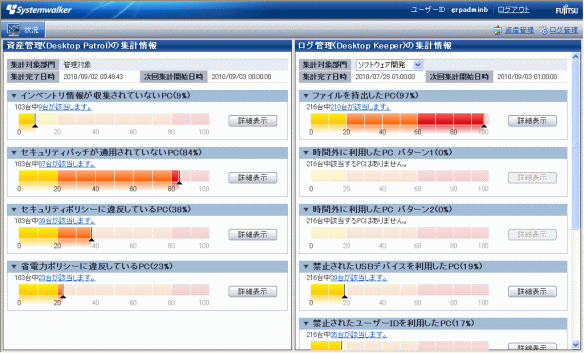
ただし、Systemwalker Desktop Patrol側の権限が、「システム管理者(未配置)」および「一般利用者」の場合は状況画面を表示しないため、ログインした製品の情報のみが表示されます。
No | ログイン側 | 自動認証側 | 表示内容 |
|---|---|---|---|
1 | Systemwalker Desktop Patrolの「システム管理者(未配置)」および「一般利用者」 | Systemwalker Desktop Keeperに同一IDが存在 | Systemwalker Desktop Patrolの情報のみ表示 |
2 | Systemwalker Desktop Keeper | Systemwalker Desktop Patrolの「システム管理者(未配置)」および「一般利用者」として同一IDが存在 | Systemwalker Desktop Keeperの状況のみ表示 |